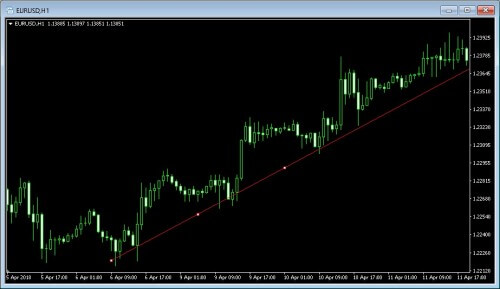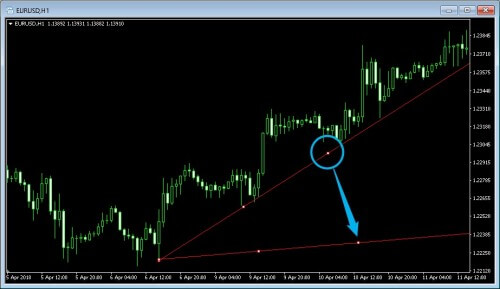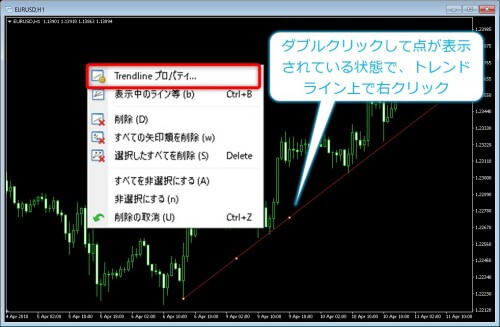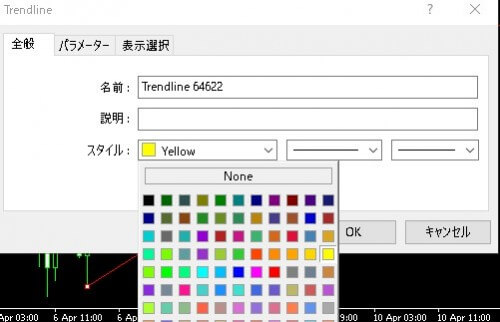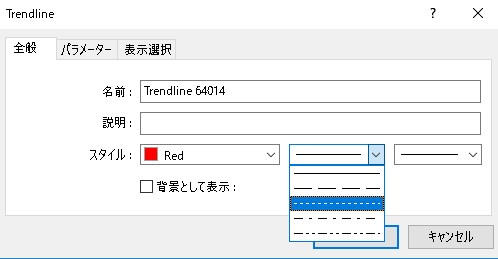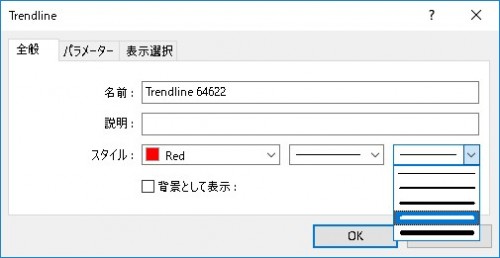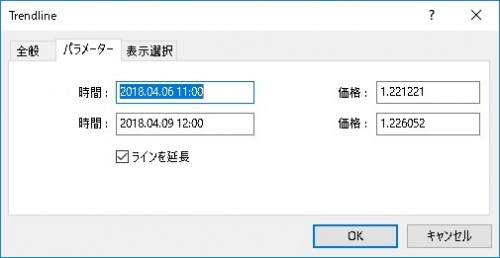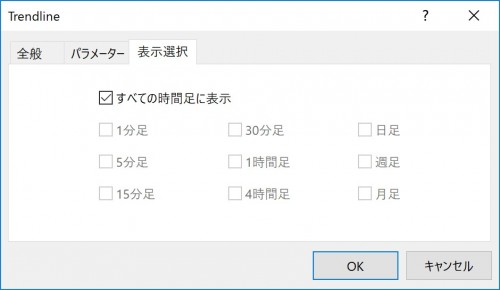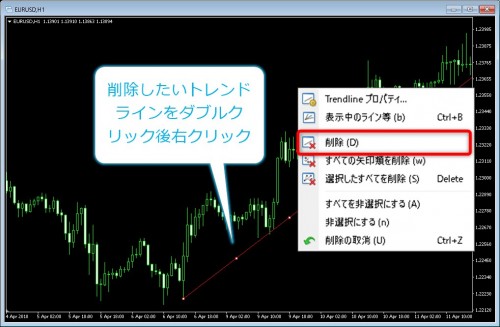ジロー
ジロー 今日はトレンドラインの引き方について説明するよ。
 あかね
あかね トレンドライン。トレンドに沿って線を引くってこと?
 ジロー
ジロー その通り!以前の水平線と合わせて、トレーダー達が意識するラインだ。
この記事はこんな方におすすめ
- トレンドラインの引き方がわからない初心者の方
- 今トレンドラインの使い方やFX・バイナリーオプションでのトレードのポイントを参考にしたい方
- トレンドラインを水平線やフィボナッチと合わせて利用を考えている方
トレンドラインは、水平線やフィボナッチ、移動平均線と並び、FXの裁量トレーダーやバイナリーオプショントレーダーに愛されているテクニカル分析用のツールの1つです。
このトレンドラインは過去のチャートで意識された価格・反転ポイントを点と点で結んだ1本のライン(選)のことです。
【初心者向け】MT4にトレンドラインを引いてみよう

既にMT4を使ってトレードをしている人も、実は知らない機能があるかも?
トレンドラインはMT4にもともと備わっている機能で引いていくことができます。初心者でも簡単に引くことができるので、やっていきましょう。
水平線と同様、トレーダーたちに意識されていますし、トレンドラインだけを利用した手法でトレードをしているプロもいるという話です。
トレンドラインでの反発。
トレンドラインを抜けた時のブレイクアウト。
水平線と比べて、色々なところに引けてしまうというデメリットもありますが、大きい時間足(日足、4時間足、1時間足など)でのラインは、かなり意識されるポイントでもあります。
色々引いてみるといいでしょう。この記事ではPC版のMT4の操作ですが、スマホ版のMT4アプリでもトレンドラインを引くことは可能です。
MT4にトレンドラインを引く方法と使い方
それではトレンドラインを引く方法をお伝えします。
まずはトレンドラインを引きたいチャートをクリックし、アクティブにしておきます。
次に、MT4上部のツールバーの「/(斜め線)」をクリックします。
(メインメニューの挿入→ライン→トレンドラインと選択しても大丈夫です。)
その後、チャートに引きたいところを2点結ぶように、マウスをクリックしながらドラッグ&ドロップします。
まずは、引きたいところ。そこからトレンドラインの終焉まで。
画像のように、いくつかの折り返し地点を結んで行くのが一般的ですが、色々な角度で引くことが可能です。
実際に引いてみるとこんな感じです。
引いてみる ⇒ トレンドライン全体の位置調整 ⇒ 微妙な角度調整
といったところ。
初期設定では、未来の時間側へはラインは延長して表示されます。
ヒゲ先を結ぶ、という方もいれば、実態線で結んでいくという人もいます。
※ヒゲ付近でクリックを解除すると、うまく先端に自動で合うように引いてくれます。
微妙に変わってきますね。
ここは、トレーダーによって好みが変わってきます。
私はヒゲ先、実態線に関わらず意識されていそうなちょうどいいところに引くことが多いです。
 あかね
あかね このトレンドラインにタッチしたところでエントリーできて連続で利益をゲット出来ると嬉しいよね。
トレンドラインを細かく調整する方法
それでは、ここから引いたトレンドラインを調整する方法などを紹介していきます。
まず、編集をするためには、上記のようにトレンドラインをダブルクリックして選択した状態にします。
(○が3箇所に表示される状態です。)
この選択した状態の時に、移動や角度変更、線の太さ変更、線の種類変更、長さ調整などができるようになります。
トレンドラインの移動方法
選択した状態で、3つある○のうち、真ん中の○をクリックして、ドラッグ&ドロップで移動ができます。
トレンドラインの角度変更
3つある○のうち、どちらかの○をクリックして、ドラッグ&ドロップすることで、反対側の端の○を支点として回転させ、角度を変更することができます。
トレンドラインの線の色、種類、太さを変更する方法
線の色や種類(点線など)、太さを変更するには、Trendlineのプロパティから操作します。
トレンドラインをダブルクリックして選択した状態で、ライン上で右クリックをし、「Trendlineのプロパティ」を選択します。
全般タブで、トレンドラインの色、種類、太さも変更ができます。
トレンドラインの色)
スタイルから、色の右側にある▽を選択し、変更したい色を選びOKを押します。
トレンドラインの種類)
点線にしてみましょう。色の右側、真ん中のところのプルダウンから、線の種類を選択します。
点線にもいくつかの種類がありますので、用途や強弱など自分が判断するうえで最適な種類を選びます。
実際に変更するとこのようになります。
トレンドラインの太さ)
太さを変更します。一番右側のプルダウンから、線の太さを選択します。
日足、4時間足、1時間足などで強く意識されるであろう線を太くするなどすると、トレードする時にわかりやすいですね。
トレンドラインの長さを設定する方法
トレンドラインをダブルクリックして選択した状態で、ライン上で右クリックをし、「Trendlineのプロパティ」を選択します。
パラメータータブの中に、「ラインを延長」というチェックボックスがあるので、チェックを外します。
すると、自動で延長されていたラインが、引いたところまでのラインになります。
トレンドラインを限られた時間足だけで表示する方法
引いたトレンドラインは、時間足の表示を変えても、すべての時間足で表示され続けることになります。
場合によって、日足や4時間足、1時間足などの大きな時間足で相場全体の状況を確認するうえで、5分足で引いた細かいトレンドラインはごちゃごちゃして見にくいと感じることがあるかもしれません。
そういう時は「Trendlineのプロパティ」の「表示選択」タブで、限られた時間足だけ表示するところにチェックを入れることで解決されます。
初期設定では、「すべての時間足で表示」にチェックが入っていますので、こちらのチェックを外してから表示したい時間足にだけチェックをいれます。
そうすることで、限られた時間足だけでトレンドラインを表示することができます。
引いたトレンドラインを削除する方法
トレンドラインをダブルクリックして選択した状態で、ライン上で右クリックをし、「削除」を選択します。
また、たくさん引いてしまった場合などの対処方法や、同じトレンドラインをコピーしてチャネルライン(並行しているトレンドライン)を引くなど、便利な使い方はこちらで紹介しています。
まとめ
このトレンドライン。大きな時間足でも節目となるポイントは、このトレンドラインとぶつかる所であることも多いです。
裁量でトレードする時は色々と役に立ちますし、ぜひ引けるようにしておきましょう。
- トレンドラインは世界中のトレーダーが利用しているテクニカル分析。引き方を覚えよう。
- 過去の相場の反転ポイントを点と点で結んだ線で、大きな時間足でも意識される。
- MT4でのトレンドラインを引く方法は、この記事の流れにそってやってみよう。
慣れないうちは、自動でトレンドラインを引いてくれるカスタムインジケータを活用したり、細かく自分で調整したい時は自分で引いたりしてみるのもいいかもしれません。
- 自動で複数のトレンドラインを引いてくれる便利なカスタムインジケーターなどはこちらの記事で紹介しています。
- さらにMT4について知りたい方はこちらをどうぞ。
MT4の便利操作をトレードシーンや用途によってまとめた内容になっています。
関連記事 MT4操作入門マニュアル(FX、バイナリー)厳選記事まとめ
 あかね
あかね トレンドラインを引くのは楽しいね。本当にトレンドラインで反発したり、トレンドラインを超えると大きく下がっているところが多い気がする!
 ジロー
ジロー そうだね♪ただ注意してほしいのが、トレンドラインは引き方によってかなりたくさん引けてしまうんだ。水平線と同じく、たくさん引きすぎるとチャートが見づらくなって、自分の見たいところだけに目線が行くから、ほどほどに引いてみよう。